Update 06.08.2025: Ab 15. September 2025 ist für den Zugang aus dem Internet VPN erforderlich.
Mit Thunderbird Mobil steht auf Mobilgeräten mit Android eine leistungsfähige, kostenlose und quelloffene Mail-App zur Verfügung. Damit lassen sich auch E-Mails aus dem TU-Postfach abrufen und verwalten und E-Mails versenden. Die Einrichtung des E-Mail-Kontos ist sehr einfach. Wir beschreiben im Folgenden die Einrichtung für das normale Postfach (nicht Exchange).
Für Thunderbird auf dem Desktop / Laptop: siehe Hinweise
Thunderbird mobil einrichten
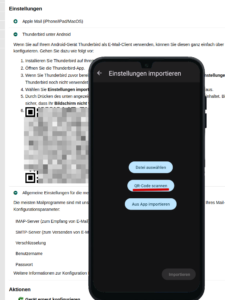 Die Thunderbird-App finden Sie im Google Play Store und auch in F-Droid. Wenn Sie Thunderbird zum ersten Mal starten, können Sie über „Einstellungen importieren“ sofort einen Account anlegen. Wenn Sie Thunderbird bereits verwenden, gehen Sie im Menü ☰ auf „Einstellungen“ (Zahnradsymbol unten), dort auf „Einstellungen importieren“. Nutzen Sie die Funktion „QR-Code scannen“.
Die Thunderbird-App finden Sie im Google Play Store und auch in F-Droid. Wenn Sie Thunderbird zum ersten Mal starten, können Sie über „Einstellungen importieren“ sofort einen Account anlegen. Wenn Sie Thunderbird bereits verwenden, gehen Sie im Menü ☰ auf „Einstellungen“ (Zahnradsymbol unten), dort auf „Einstellungen importieren“. Nutzen Sie die Funktion „QR-Code scannen“.
Den QR-Code erzeugen Sie mit einem anderen Gerät oder mit einem Desktop-PC wie folgt:
- Loggen Sie sich im IdM-Portal ein: https://idm.hrz.tu-chemnitz.de/
- Klicken Sie unter „Account“ auf auf „App- und Gerätepasswörter verwalten“. → Direktlink
- Klicken Sie unter „Aktionen“ auf „App- und Gerätepasswort hinzufügen“, wählen Sie als Dienst „E-Mail (nicht für Microsoft Exchange!)“ und geben Sie eine Kennung für Ihr Gerät ein.
- Nach dem Absenden wird ein neues App- und Gerätepasswort eingerichtet. Unter „Thunderbird auf Android“ können Sie sich den QR-Code anzeigen lassen. Diesen können Sie in der Thunderbird-App scannen. Bitte stellen Sie sicher, dass Ihr Bildschirm mit dem QR-Code nicht von Dritten eingesehen werden kann, weil damit der Zugriff auf Ihr Postfach möglich ist!
Die Thunderbird-App ist aus der App K9-Mail hervorgegangen. Fall Sie diese benutzen, können Sie leicht umsteigen, indem Sie in Thunderbird die Einstellungen aus K9-Mail importieren.
Die Thunderbird-App erlaubt auch das Importieren der Einstellungen aus Thunderbird auf einem Desktop-PC oder Laptop (Menü → Einstellungen → Auf Mobilgerät exportieren). Für das TU-Postfach empfehlen wir jedoch den oben beschriebenen Weg, weil dadurch ein eigenes App- und Gerätepasswort für die App erstellt wird.
Nutzungshinweise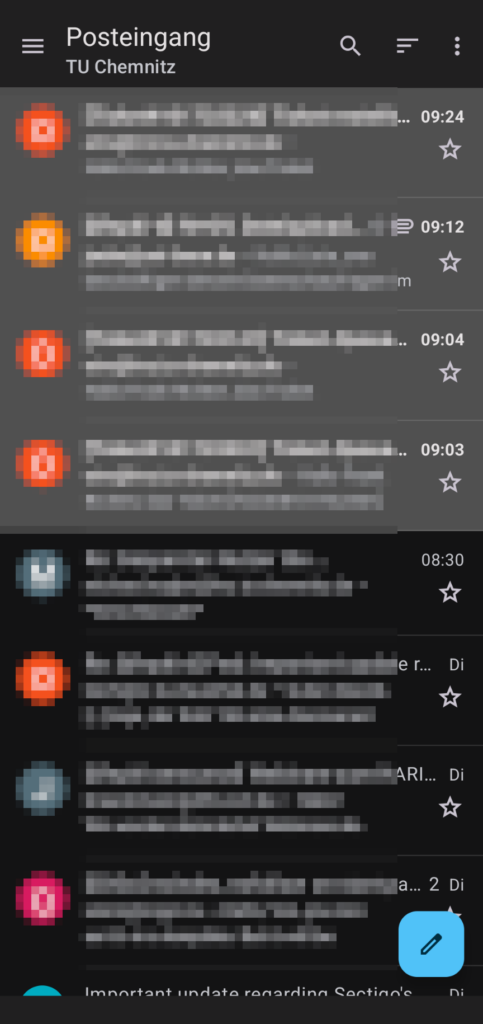
Die grundsätzliche Bedienung ist eingängig: Beim Start sieht man eine Übersicht der E-Mails im Posteingang, man kann E-Mails lesen, beantworten, weiterleiten und löschen. Beachten Sie: Wenn Sie E-Mails in der App löschen, werden die auch auf dem Mail-Server gelöscht und verschwinden damit ebenso aus den anderen von Ihnen genutzten E-Mail-Programmen. Das Verschieben oder Kopieren einer E-Mail in einen anderen Ordner erreicht man über das Dreipunkt-Menü⋮oben → „Umsortieren …“. Eine neue E-Mail verfasst man über das Stift-Symbol unten.
Die Ordner oder evtl. weitere eingerichtete Accounts erreichen Sie über das Menü-Symbol ☰ links oben. Dort finden Sie auch über das Zahnrad-Symbol unten die umfangreichen Einstellungen.
Weitere Informationen erhalten Sie auf den Support-Seiten von Thunderbird for Android (im Aufbau, meist in Englisch).
Einschränkungen
- Die Thunderbird-App bietet nur E-Mail-Funktionen – für Kontakte und Kalender werden die dafür vorgesehenen Apps verwendet.
- E-Mail-Sicherheit mit S/MIME (digitale Signatur, Verschlüsselung) ist nicht verfügbar. So können verschlüsselte E-Mails nicht angezeigt werden.

Schreibe einen Kommentar
Du musst angemeldet sein, um einen Kommentar abzugeben.